 Keynote
Keynote
A Keynote alkalmazással magas színvonalú prezentációkat hozhat létre. Először válasszon a 30 előre megtervezett téma közül, és alakítsa kedve szerint: szöveget és új objektumokat adhat hozzá vagy módosíthatja a színsémát. A Tevékenységstream segítségével most még egyszerűbben együttműködhet Keynote-prezentációkon, és követheti nyomon a dokumentumon végzett módosításokat.
Vizuális rendezés. A bal oldali dianavigátor segítségével gyorsan hozzáadhat, átrendezhet vagy törölhet diákat. Kattintson egy diára a főablakban való megjelenítéséhez, húzza el a sorrend módosításához, vagy jelöljön ki egy diát, és nyomja le a Delete billentyűt az eltávolításához.
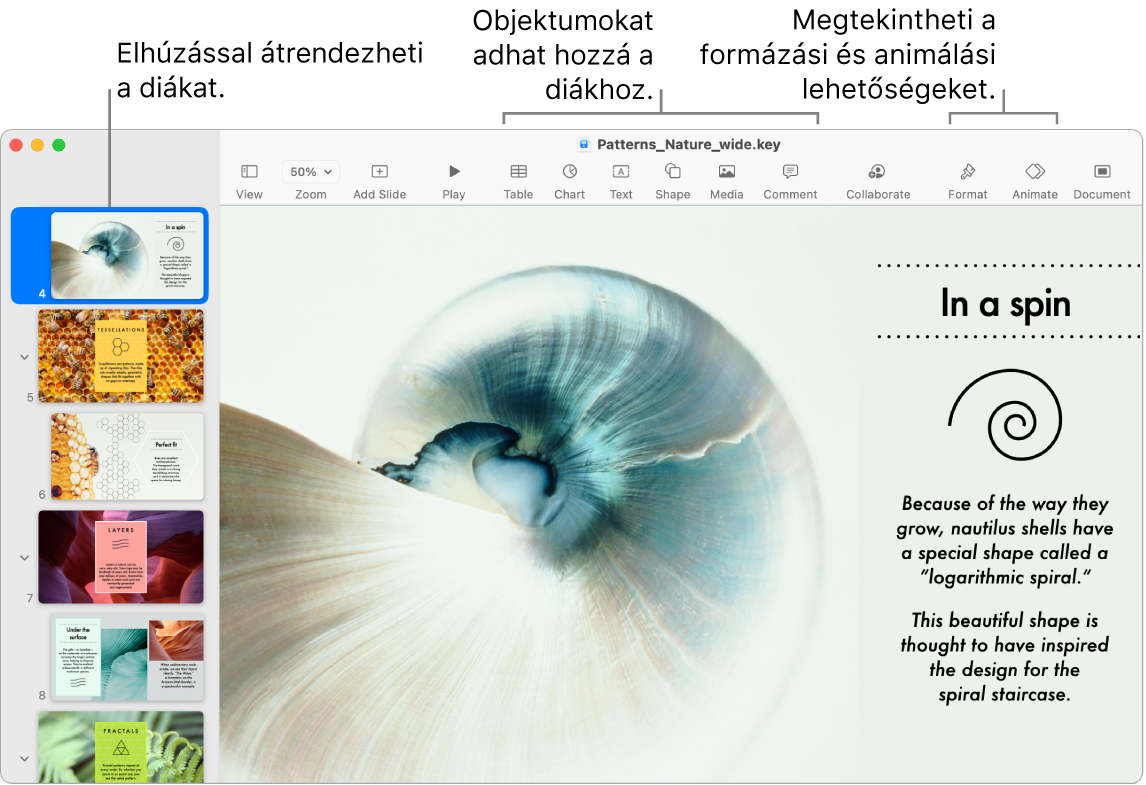
Együttműködés az Üzenetekben. Együttműködési meghívókat küldhet az Üzenetek appban, és az üzenetszálban résztvevő minden személy automatikusan hozzáadásra kerül a Keynote-prezentációhoz. Kattintson a menüsor Megosztás gombjára, ügyeljen rá, hogy az Együttműködés elem be legyen jelölve, majd kattintson az Üzenetek lehetőségre. Válassza ki a résztvevőként hozzáadni kívánt csoport nevét.
Közös munkavégzés valós időben. A Tevékenységstream segítségével az oldalsávon megjelenő részletes listában megtekintheti a Keynote-prezentáción együttműködők által végzett módosításokat és megjegyzéseket. Az egyes módosítások, a Keynote-prezentációhoz hozzáadott személyek, illetve a további fájlkezelési módosítások is könnyedén követhetők.
Gyakorlat teszi a mestert. A prezentáció gyakorlásához válassza a Lejátszás > Diabemutató-próba elemet. A diák a jegyzetekkel együtt jelennek meg – és egy óra is látható, hogy tartani tudja a határidőket.

Prezentálás bárhol, bármikor. Egy külső kijelző segítségével személyesen is prezentálhat, miközben a Mac gépen megtekintheti a következő diákat, a prezentációs jegyzeteket, az órát és az időzítőt. Videokonferenciák alatt diavetítéseket tarthat további előadókkal, és úgy vezérelheti azokat, mintha egyedül adna elő. Létrehozhat a néző által vezérelhető interaktív prezentációkat, vezérelheti a prezentációját a távolból iPhone, iPad vagy akár az Apple Watch segítségével is stb.
Megoszthatja a prezentációját. Ha a felettese szeretné átnézni a prezentációját, vagy Ön szeretné megosztani a prezentációt másokkal egy konferenciahívás keretében, válassza a Megosztás > Másolat küldése elemet, és küldjön egy példányt a Maillel, az Üzenetekkel, az AirDroppal vagy akár a közösségi oldalakon keresztül.
Vonjon be másokat is. Keltse fel az érdeklődést egy dián található objektum animálásával. Jelölje ki az objektumot, kattintson az eszközsoron az Animálás elemre, kattintson az oldalsáv Művelet elemére, majd kattintson az Effektus hozzáadása elemre.
Tipp: Videót is belefoglalhat a prezentációba. Kattintson a kívánt helyére, majd kattintson a Média gombra ![]() az eszközsoron. Kattintson a Filmek elemre, majd keresse meg a kívánt filmet, és húzza a diára.
az eszközsoron. Kattintson a Filmek elemre, majd keresse meg a kívánt filmet, és húzza a diára.
További információk. Lásd: Keynote felhasználói útmutató.